Espier Studiosは、Android向けのiOS模倣アプリの開発はかなり前から行われており、プラットフォームで行われている他の試みと比較して、最も正確で最も正確なiOSエクスペリエンスを提供することで有名になりました。 Espier Launcher、Espier Notifications、Espier Screen Lockerなど、Espier Studiosのアプリの一部を既に取り上げました。 iOS 7が公式になったので、Espierの開発者があなたにもたらします Espier Launcher iOS7 –現時点でPlayストアにある最高のiOS 7 Springboardクローン。同様に正確な Espier Screen Locker iOS7、Androidデバイスでほぼ完璧なiOS UIを使用できます。スクリーンショットと提供される機能の詳細については、ジャンプの後に読んでください!
Espier Launcher iOS7
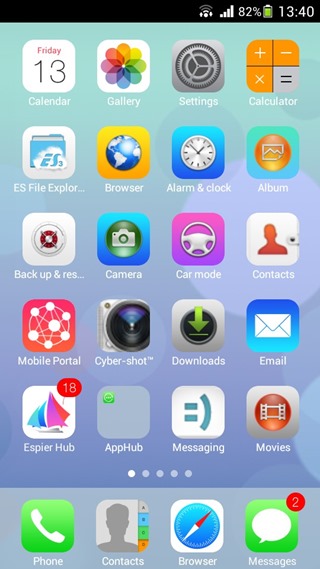
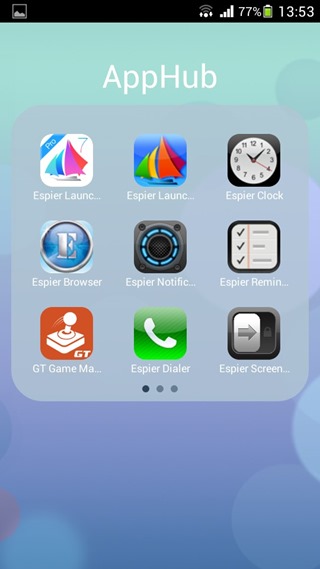
個人的に、私はiOS 7の新しいファンではありませんアイコンを設計しましたが、それを超えて移動すると、実際のユーザーインターフェイスが実際に成長する可能性があります。 Espier Launcher iOS7に関しては、iOS 7スプリングボードのように見えるだけでなく、ジグルモード、フルスクリーンフォルダー、スワイプジェスチャなどを備えた同様の動作をすることがわかります。気になる場合は、カレンダーアイコンは動的で、現在の日付と日付を表示します。アイコンとドックの背景も、現在設定されている壁紙に応じて動的に色が変わります。ランチャーにも独自の通知バッジが付属しているのは嬉しいことです。
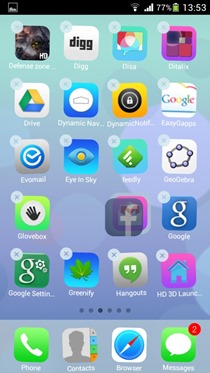
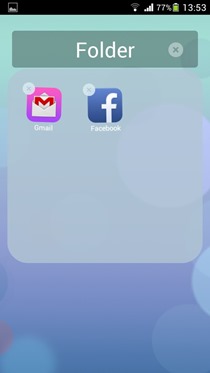
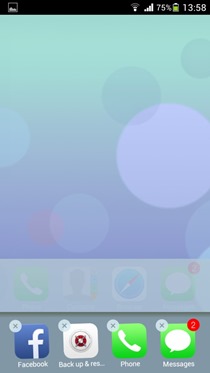
任意のアイコンを長押しすると、ホーム画面がアイコンのジグルモード。iPhoneの場合と同じように、アイコンの移動、フォルダの作成、ドックバーへのアイコンの追加または削除、またはアプリケーションの削除ができます。
ジグルモードはApp Switcherに適用可能です同様に、最新のアプリを削除することもできます。 「最近」と言ったのは、インストール後に起動されたアプリの追跡のみを開始するように見えるため、以前実行していたアプリはここに表示されず、この機能はAndroidのフル機能の代替とは見なされないためですネイティブタスクスイッチャー。 Springboardを上にスワイプしてApp Switcherにアクセスし、そこからアプリを切り替えたり削除したりできます。ここから削除しても、これらのアプリはすべてAndroidのネイティブタスクスイッチャーで実行されていることに注意してください。
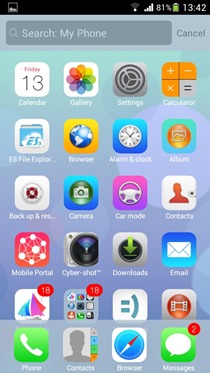
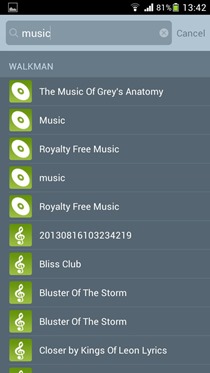
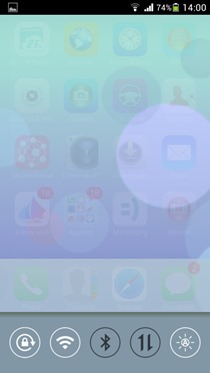
スポットライトは左端から削除されましたiOS 7スプリングボードの画面に移動し、検索バーを表示するシンプルなスワイプダウンジェスチャに置き換えられました。検索設定は設定メニューでカスタマイズできますが、それについては後で詳しく説明します。
App Switcherは、非常に必要なシステムを保持しますトグルしますが、Androidを実行している場合、通知パネルに既にトグルが配置されている可能性があります。このスペースをあなたのニーズにより適したものに使用できるかどうか疑問に思っている場合、あなたは正しいです。開発者はあなたにそれを許可しました。 App Switcherトレイには音楽再生コントロールがないため、独自の一部を追加してみませんか?それとも天気予報でしょうか?方法を示しましょう。
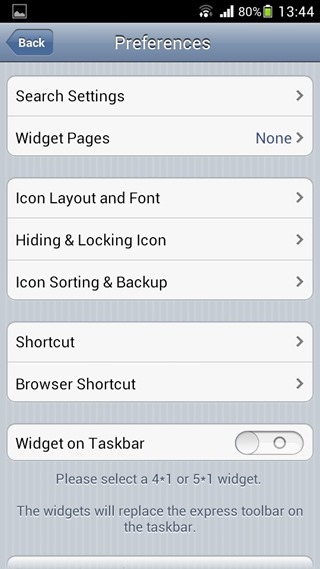
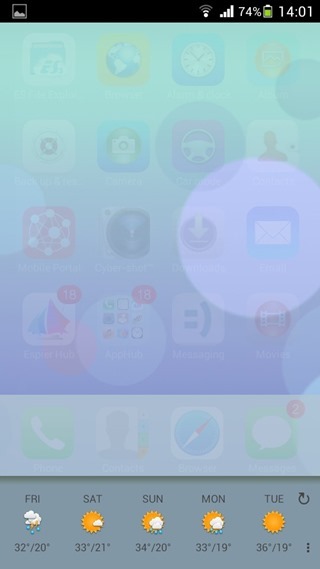
[設定]メニューにアクセスし、[タスクバーのウィジェット]を有効にして、4×1または5×1ウィジェットをApp Switcherトレイに追加します。ご存知のように、このウィジェットはそこでシステムトグルを置き換えます。
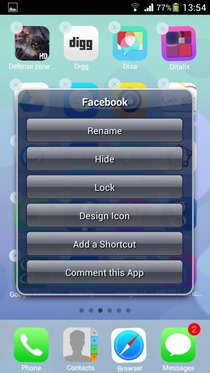
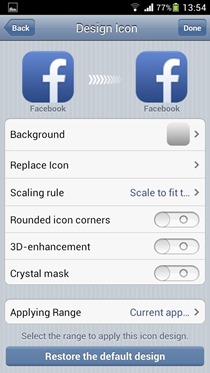
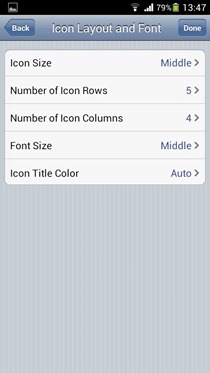
Espier Launcher iOS 7には次のオプションがありますアイコンもカスタマイズします。これを行うには、ジグルモードに入り、アイコンをタップしてオプションメニューを表示します。 「非表示」および「ロック」機能はアプリの無料版では機能しないため、拡張ライセンスのアプリ内購入が必要です。オプションメニューから[アイコンのデザイン]ボタンをクリックして、アイコンのスタイルを設定します。
メインの設定メニューからアイコンレイアウトとフォントのグローバル設定を調整することもできます。
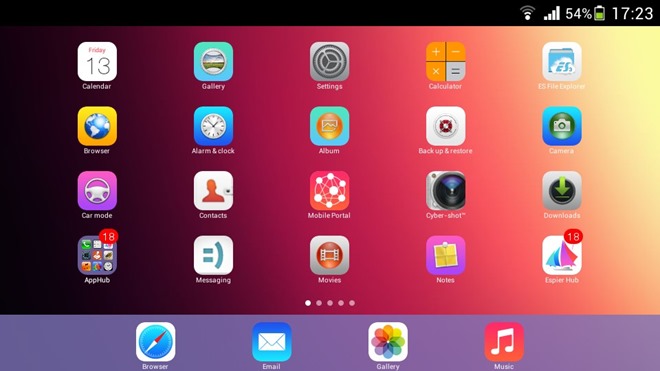
興味深い機能は、設定する機能ですランチャーのレイアウトは、[設定]メニューの[自動]、[電話]、または[タブ]モードになります。タブモードでは、このランチャーをAndroidタブレットに追加する価値があります。これまで、ほとんどのランチャーで適切なタブレット最適化が行われていないことに満足しているユーザーは多くないためです。
Espier Screen Locker iOS7
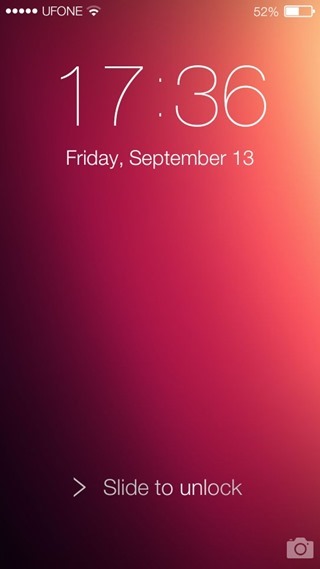
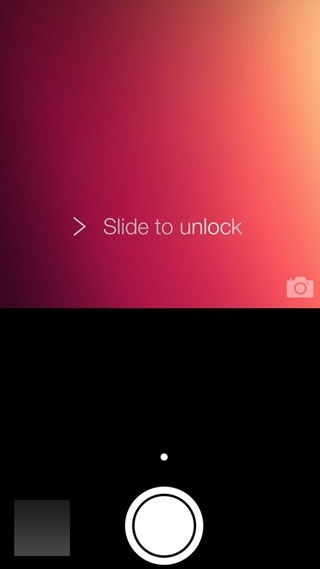
Espierによるロック画面のクローンも素晴らしいもので、iOS 7のロック画面を完全に複製します。カメラボタンをつかんで上にスワイプすると、カメラアプリのロックを直接解除することもできます。
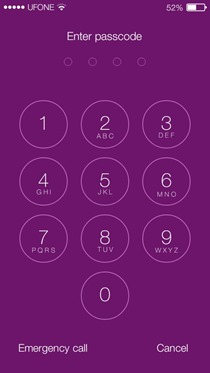
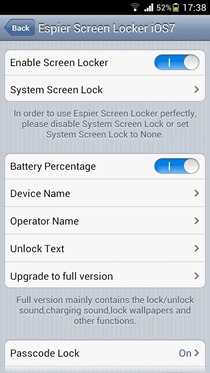
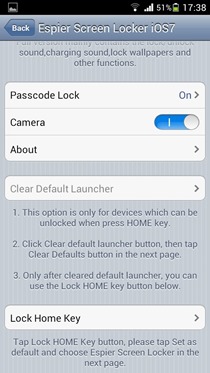
不正を防ぐためのパスコードのセットアップデバイスへのアクセスは、設定メニューから簡単に行えます。ただし、ここに問題があります。パスコードが設定されていても、カメラアプリのロックを解除してデバイスの戻るボタンを押すと、OS全体(Android 4.1 Jelly Beanを実行)にアクセスできました。これは確かに、しっかりとしたロック画面のセキュリティ対策を本当に必要とする人々にとっては懸念事項です。
パスコード画面は動的に変化しますロック画面の壁紙に応じた背景色。ただし、無料版のアプリでは、カスタムバックグラウンドを設定できません。そのためには、設定メニューからアプリ内購入を介してフルバージョンにアップグレードする必要があります。無料版が提供するのは、デフォルトの「ロックを解除するスライド」に飽きている場合は、カスタムのデバイスとオペレーター名を設定する機能と、カスタムのロック解除テキストを設定する機能です。
Espierの他のアプリと同様に、Espier Launcher iOS7とEspier Screen Locker iOS7の両方が無料で利用でき、以下のリンクからGoogle Playからインストールできます。
PlayストアからEspier Launcher iOS7をインストールします
PlayストアからEspier Screen Locker iOS7をインストールします











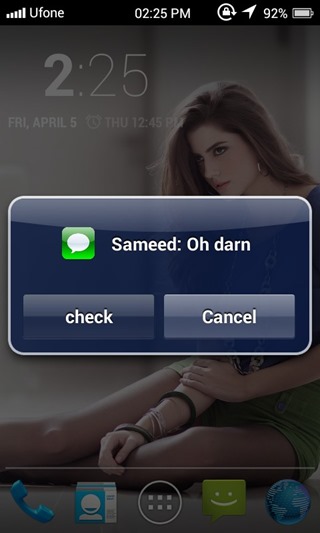

コメント